Công cụ Windows Azure SDK
| Công cụ | Mô tả |
| CSPack.exe | Công cụ này để đóng gói dịch vụ để triển khai. Nó cần được chỉ ra tập tin ServiceDefinition.csdef và tạo thành tập tin *.cspkg. |
| CSRun.exe | Công cụ này triển khai một dịch vụ tại môi trường phát triển cục bộ. Bạn có thể điều khiển trạng thái hoạt động của development fabric từ công cụ này. Công cụ này phụ thuộc vào cấu trúc thư mục dịch vụ tạo bởi lựa chọn CSPack.exe /copyonly |
| DSInit.exe | Công cụ này khởi tạo môi trường lưu trữ cục bộ, được gọi tự động bởi Visual Studio.NET và DevelopmentStorage.exe khi chạy một ứng dụng đám mây trong lần dầu tiên. |
Development Fabric
Development fabric giả lập môi trường Windows Azure cloud trên máy tính cá nhân của bạn. Nó được thiết kế cho việc phát triển và kiểm thử chương trình tại máy tính cục bộ. Bạn không thể gắn một development fabric với dịch vụ Windows Azure cloud. Giao diện người dùng của development fabric có thể được bắt đầu từ các cách sau:
- Bắt đầu gở lỗi hay chạy một cloud service bên trong Visual Studio.NET
- Chạy tập tin CSRun.exe từ dòng lệnh với các tham số hợp lệ
- Chạy tập tin DFUI.exe từ thư mục bin của Windows Azure SDK
- Từ start menu Windows Azure SDK
Khi development fabric bắt đâu, bạn có thể truy cập nó từ khay hệ thống.
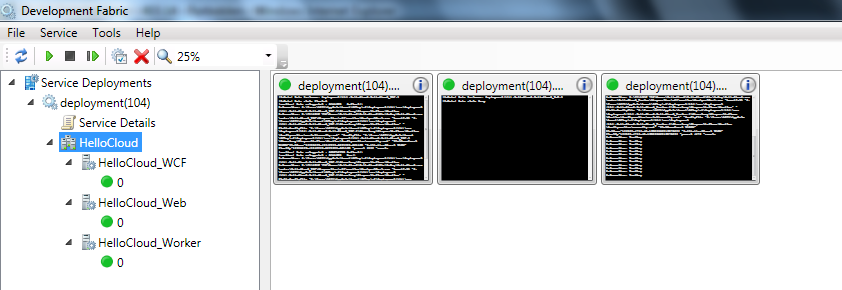
Giao diện Development Fabric
Giao diện development fabric cho thấy dịch vụ triển khai trên máy cục bộ, và cho phép bạn thay đổi trạng thái của dịch vụ. Bạn có thể chạy, tạm dừng, bắt đầu lại hay xóa bỏ sự triển khai dịch vụ bên trong giao diên development fabric. Cửa sổ console bên phải tương ứng với từng thực thể của dịch vụ được triển khai. Nó mô tả trạng thái của các thực thể và hiển thị các thông tin mà thực thể xuất ra. Nút Service Details thể hiện tên dịch vụ, Kiểu giao diện, URL, địa chỉ IP của dịch vụ. Khi development fabric bắt đầu một dịch vụ, trước hết, nó thử sử dụng cổng TCP cho các input endpoint được đề cập đến trong tập tin ServiceDefinition.csdef, nếu cổng này không hợp lệ, nó sẽ sử dụng cổng TCP hợp lệ kế tiếp. Do đó, có thể cổng input endpoint đang chạy có thể khác với cổng được đặt trong tập tin ServiceDefinition.csdef.
Trong môi trường development fabric, bạn có thể gắn một debugger vào thể hiện đang chạy bằng cách R-click vào thể hiện đó và chọn Attach Debugger.
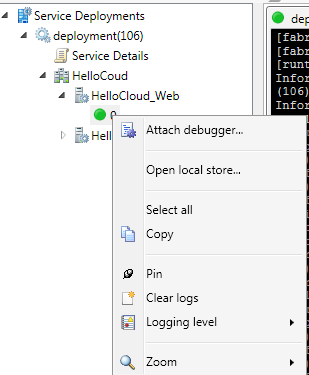
Attach Debugger
Giao diện development fabric sẽ cho bạn lựa chọn debugger hợp lệ trên máy để có thể gỡ lỗi. Nó cũng cho phép thiết lập mức độ logging cho mức dịch vụ, role hay mức thể hiện. Mức độ logging được truy cập từ menu Tools hay R-click trực tiếp trên nút. Lựa chọn Tools è Open Local Storage sẽ mở vị trí của Local Storage trên máy tính cục bộ. Tên và kích thước của nó được chỉ ra trong tập tin ServiceDefinition.csdef.
Development Storage
Development storage giả lập các dịch vụ lưu trữ blob, queue, table của WA trên máy tính cục bộ của bạn. Môi trường development storage được thiết kế đặc biệt cho việc phát triển và kiểm thử trên máy cục bộ và do đó, nó có vài hạn chế cho với dịch vụ lưu trữ trên Windows Azure cloud. Nó cung cấp giao diện người dùng để bắt đầu, kết thúc, khởi động lại, và xem các dịch vụ lưu trữ cục bộ.
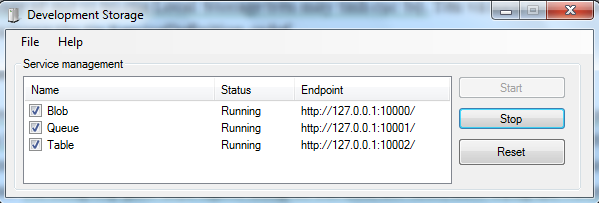
Development Storage
Hình trên chỉ ra tên của dịch vụ, trạng thái của nó, và endpoint mà nó đang lắng nghe trên đó. Môi trường development storage phụ thuộc vào có sở dữ liệu SQL Server 2005/2008 trên máy cục bộ và mặc định được cấu hình cho SQL Server Express 2005/2008. Bạn có thể thay đổi sang hệ cơ sở dữ liệu khác bằng công cụ DSInit.exe với tham số /sqlInstance.
Một số hạn chế của development storage
| Thuộc Tính | Giới hạn |
| Sự xác nhận | Development storage chỉ hổ trợ một tài khoản cố định cho lập trình viêc với khóa xác nhận phổ biến.Tên Tài khoản: devstoreaccount1Khóa Tài khoản: Eby8vdM02xNOcqFlqUwJPLlmEtlCDXJ1OUzFT50uSRZ6IFsuFq2UVErCz4I6tq/K1SZFPTOtr/KBHBeksoGMGw== |
| Mã hóa | Development storage không hỗ trợ HTTPS |
| Scalability | Development storage không được thiết kế để hổ trợ số lượng lớn nhiều client cùng lúc. Chỉ có thể sử dụng để kiểm thử các chức năng, chứ không thể kiểm thử performance hay stress testing. |
| Tính mềm dẻo | Trong phiên bản CTP của WA, việc lưu trữ băng bảng trong môi trường lập trình cần một lược đồ cố định được tạo ra trước khi sử dụng table service. Trong khi với table service trên cloud không có ràng buộc này.bạn có thế sử dụng table service trực tiếp mà không cần cấu hình lược đồ. Development storage không còn yêu cầu lược đồ cố định nữa. Thuộc tính String trong bảng không được vượt qua 1000 kí tự. |
| Lưu trữ | Tại môi trường lập trình, blob chỉ có thể có dung lượng tối đa là 2GB, trong khi trên cloud là 50GB |
Diagnostics
Logging hổ trợ trong cloud là một trong những lợi ích lớn nhất của cộng đồng lập trình viện. Với sự kết hợp cao giữa các công cụ như VS.NET và môi trường runtime như .NET Framework,
Môi trường lập trình Windows Azure development fabric bạn có thể gở lỗi ứng dụng Windows Azure giống như một ứng dụng .NET khác bằng việc thêm vào các điểm ngắt. Tuy nhiên, một khi đã được triển khai trong môi trướng Windows Azure cloud , thì không thể thực hiện việc gỡ lỗi được,nó hoàn toàn được quản lý bởi bởi Windows Azure, và bạn không thể truy cập đến nó trong thời gian chạy. Nhóm phát triển Windows Azure đã nhận ra điều này và đã thêm khả năng logging cho Windows Azure runtime. Dịch vụ diagnostics chạy cùng với thực thể của các role của bạn, thu thập các dữ liệu diagnostics trên từng cấu hình và bạn có thể lưu lại thông tin này vào dịch vụ lưu trữ nếu nó được cấu hình. Bạn cũng có thể giao tiếp với dịch vụ diagnostics từ xa từ một ứng dụng on-premise. Dịch vụ diagnostics hổ trợ việc logging theo các kiểu dữ liệu sau từ cloud service của bạn.
- Windows Azure logs: Đây là những ghi chép cho ứng dụng sinh ra từ ứng dụng của bạn, có thể là bất kì thông điệp phát ra từ mã nguồn của bạn
- Diagnostic monitor logs: Những ghi chép này về chính dịch vụ diagnostics.
- Windows event logs: Đây là những ghi chép các sự kiện của Windows được sinh ra từ máy mà các thể hiện đang chạy
- Windows performance counters: Các thông tin về performance counters trên máy tính đang mà thể hiện của role đang chạy.
- IIS logs and failed request traces: Đây là những ghi chép từ IIS và những yêu cầu IIS thất bại sinh ra bởi một thể hiện Web role
- Application crash dumps: Ghi chép các thông tin khi ứng dụng bị đổ vỡ.
Mô hình diagnostics trong WA bao gồm 2 bước cơ bản: cấu hình và quản lý. Trong bước cấu hình, bạn cấu hình dịch vụ diagnostics với tất cả các loại dữ liệu bạn muốn thu thập thông tin chẩn đoán, và sau đó dịch vụ diagnostics bắt đầu thu thập thông tin dựa theo các kiểu dữ liệu được cấu hình. Trong bước quản lý, bạn sử dụng các API quản lý được cung cấp bởi WA SDK để thay đổi cấu hình của một diagnostics service đang chạy, và dịch vụ diagnostics sẽ cấu hình lại chính nó để thu thập thông tin. Bạn cũng có thể dụng API quản lý diagnostics này từ bên ngoài môi trường WA cloud để tác động đến dịch vụ diagnostics trên thể hiện của bạn. Tiếp theo, dùng các API tương tự, bạn có thể thực hiện lập lịch, hay chuyển theo yêu cầu các thông tin diagnostics từ máy đang chạy các thể hiện của các role đến tài khoản WA storage của bạn.

![[Day4] Làm việc với dự án Azure trong Visual Studio (phần 3)](/media/k2/items/cache/fc34f61d23b74be53ee07d469bd32064_L.jpg)
